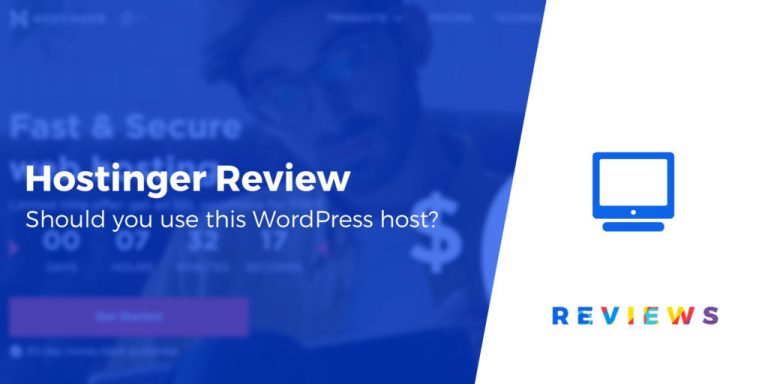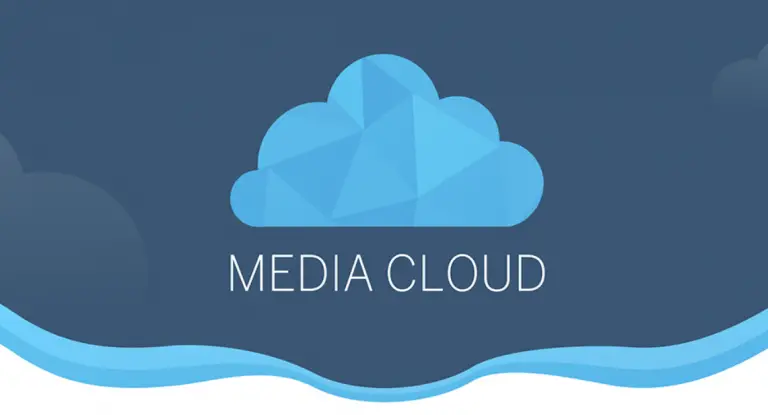Vous avez donc lancé un site Web pour vendre WooCommerce produits ou services. C’est génial!
Une fois que votre boutique en ligne est opérationnelle, il est temps de tourner votre attention vers commercialisation vos produits et augmentation des conversions WooCommerce.
Dans cet article, je vais vous aider à atteindre cet objectif, et cela vous coûtera probablement moins cher que ce que vous aviez initialement prévu! En effet, nous allons utiliser l’un des outils les plus précieux de la boîte à outils de tout marketeur: Instagram.
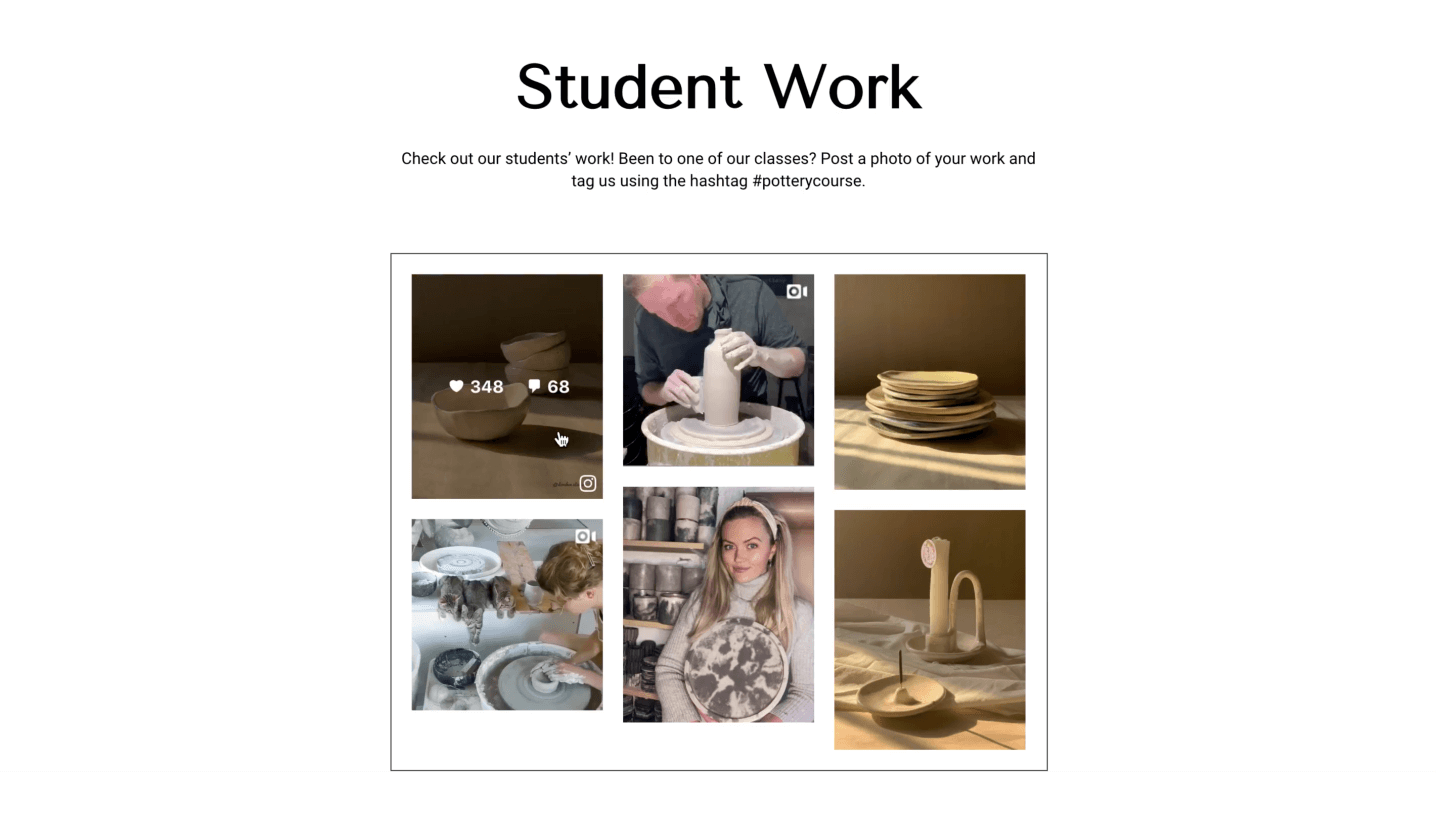
Pour passer au didacticiel, cliquez ici.
Pourquoi Instagram?
De nos jours, Instagram est utilisé à une multitude de fins. L’un d’eux étant commercialisation.
De nombreuses entreprises et marques encouragent leurs clients à publier des photos de leurs achats ou à télécharger des témoignages verbaux sur leur service.
C’est un excellent moyen de fournir des preuves sociales et des témoignages.
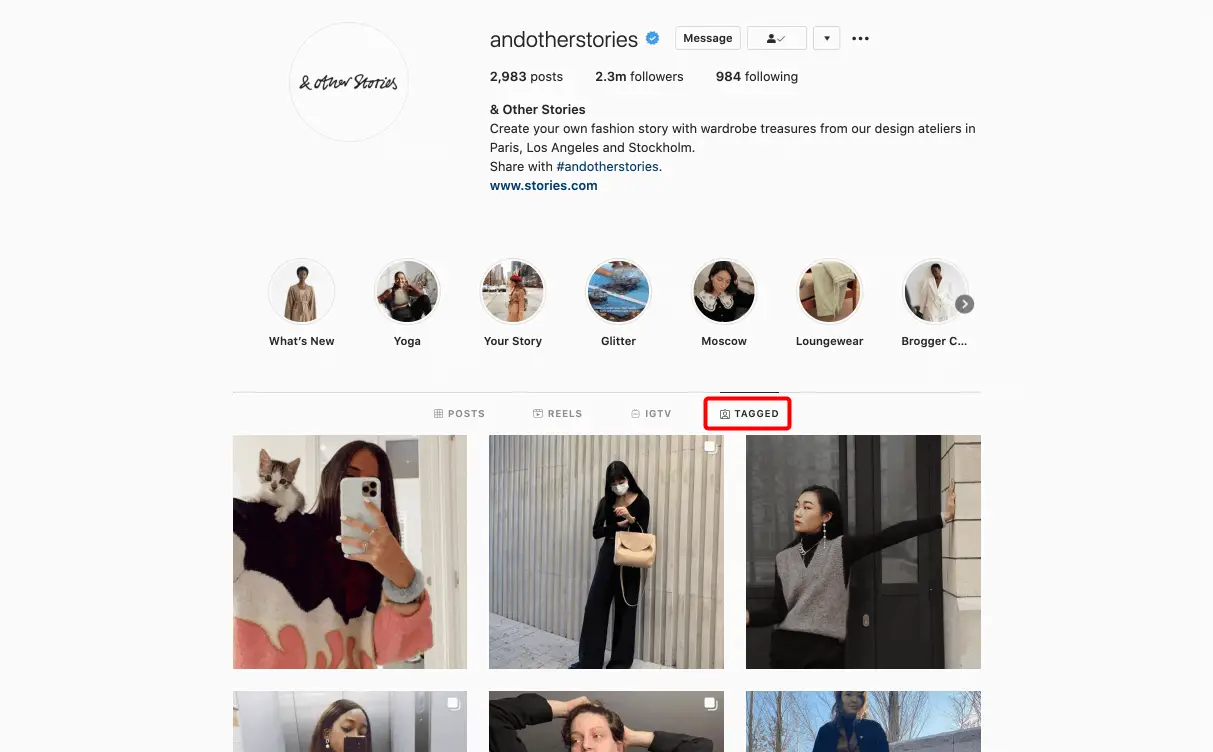
Grâce au format de narration visuelle d’Instagram, cette plateforme de médias sociaux en fait l’un des meilleurs moyens de commercialiser vos produits, pratiquement sans frais.
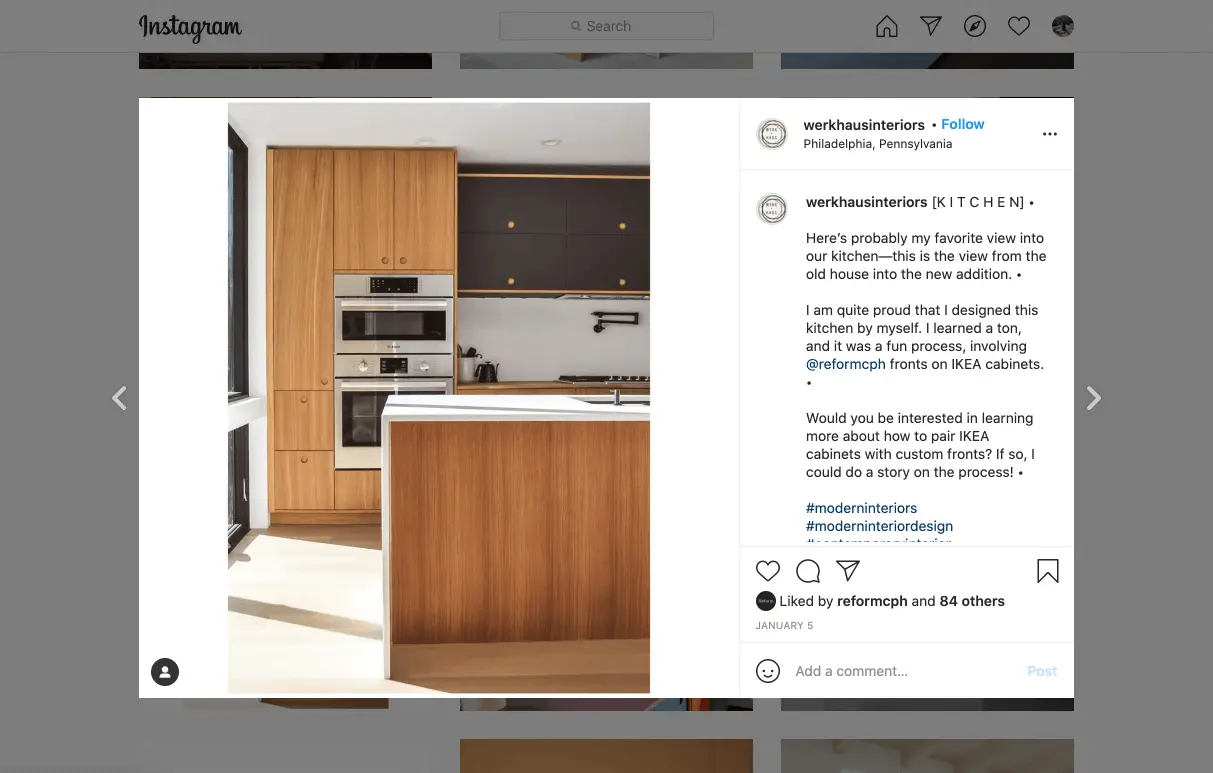
Grâce à un plugin de flux de médias sociaux, vous pouvez ensuite afficher ces publications pour renforcer votre crédibilité. Mais il y a plus que ça! Vous pourrez également créer une connexion avec vos visiteurs et disposer d’un contenu actuel et en constante évolution.
Tout cela montre à quel point votre présence sur les réseaux sociaux est importante pour votre entreprise, d’autant plus que les événements récents ont forcé de nombreuses entreprises à se mettre en ligne.
Que vous vendiez des produits physiques, des services, des cours numériques ou des didacticiels, je vais vous montrer comment les commercialiser avec quelques plugins clés.
Les plugins que nous utiliserons
Tout au long de ce tutoriel, je suppose que votre WooCommerce le magasin est déjà configuré.
Si vous avez décidé de le créer en utilisant Elementor, nous avons quelques astuces spéciales en magasin en utilisant Champs personnalisés avancés.
En fin de compte, le seul plugin requis est Projecteur PRO. Peu importe la façon dont vous avez conçu votre site Web ou le thème que vous avez utilisé, vous pouvez suivre et appliquer les mêmes principes à votre boutique.
Créez un flux de témoignages pour vos produits WooCommerce
Connectez votre compte Instagram à l’aide de Spotlight PRO
Pour commencer, connectez-vous à votre compte Instagram dans un onglet séparé. Cela facilitera la connexion de votre compte à Spotlight PRO.
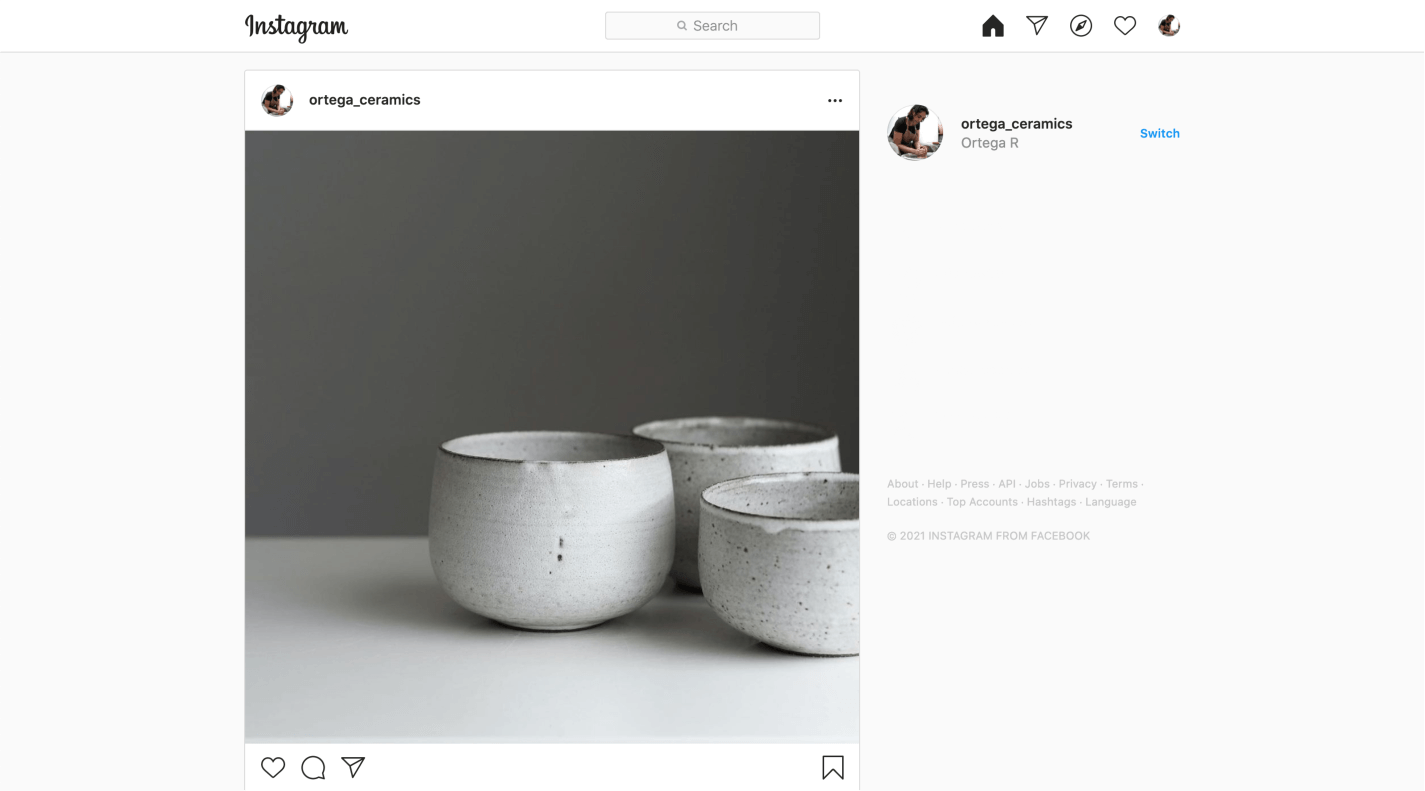
Une fois que vous avez installé et activé Spotlight, nous pouvons procéder à la connexion de votre compte Instagram:
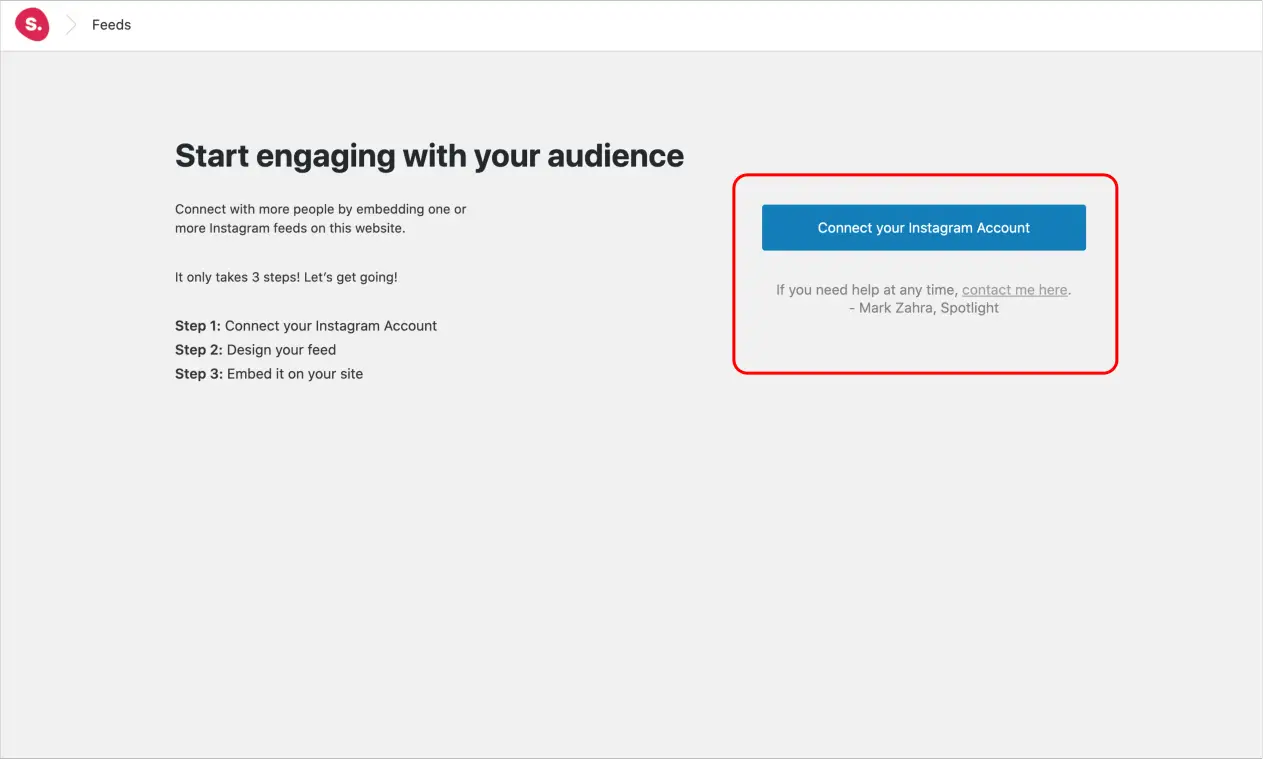
Dans ce cas, puisque j’ai un magasin de céramique en ligne, je me suis également assuré que mon compte Instagram est un Entreprise un. Cela m’aidera à mieux comprendre mon activité Instagram et la manière dont mes abonnés réagissent à mes publications.
L’utilisation d’un compte professionnel dans Spotlight présente ses propres avantages. Cela ouvrira un certain nombre d’options qui seraient autrement verrouillées, en raison des restrictions d’Instagram.
Pour connecter votre compte, sélectionnez «Connecter votre compte professionnel»:
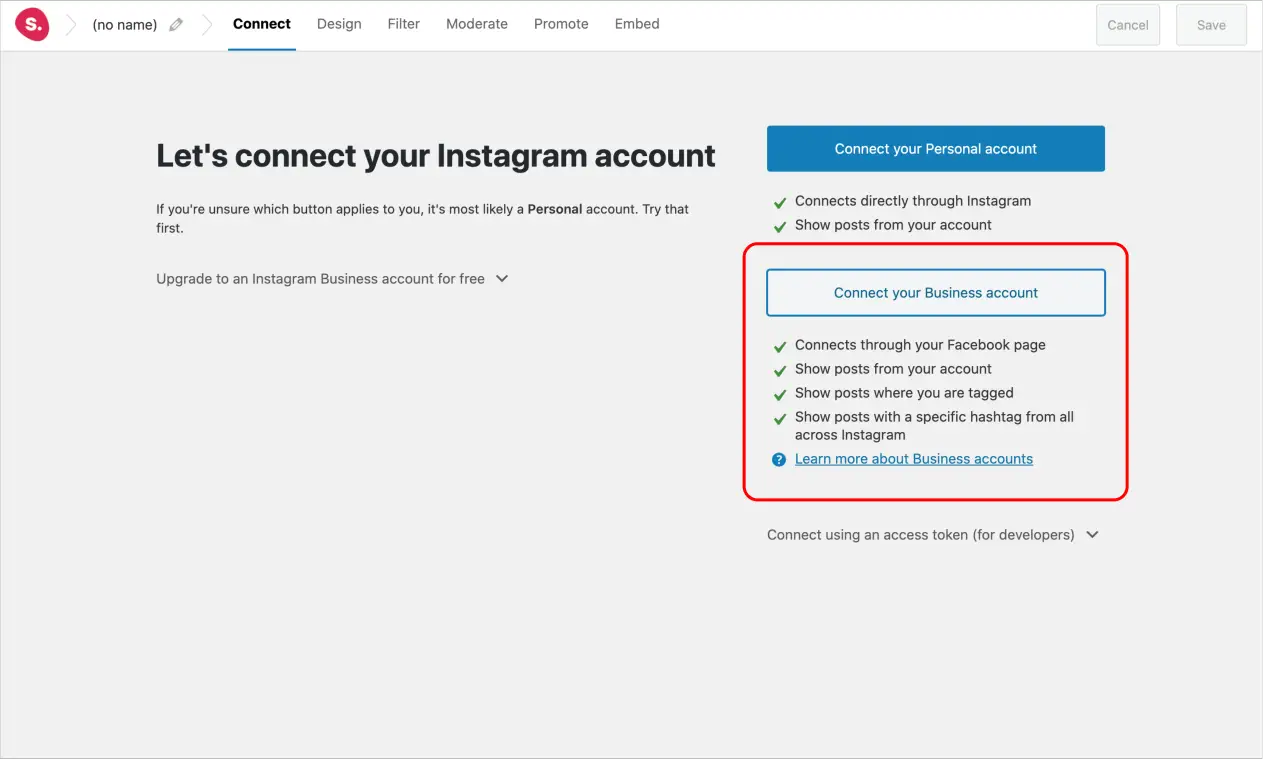
En quelques secondes, votre flux Instagram apparaîtra dans l’aperçu interactif en direct de Spotlight. N’oubliez pas de nommer votre flux:
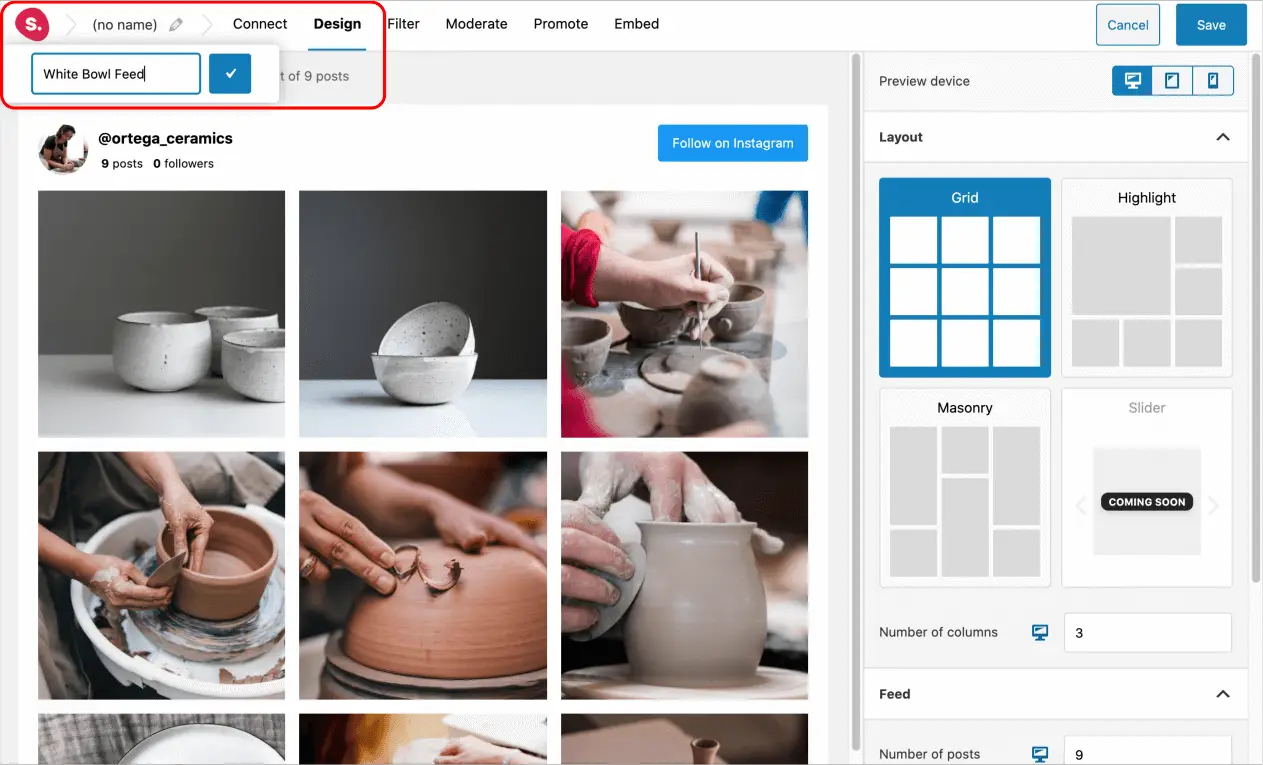
Concevez votre flux Instagram
La première étape consiste à concevoir votre flux. Spotlight PRO a actuellement 3 mises en page et une autre est bientôt en route:
- la grille
- Surligner
- Maçonnerie
- Slider (à venir)
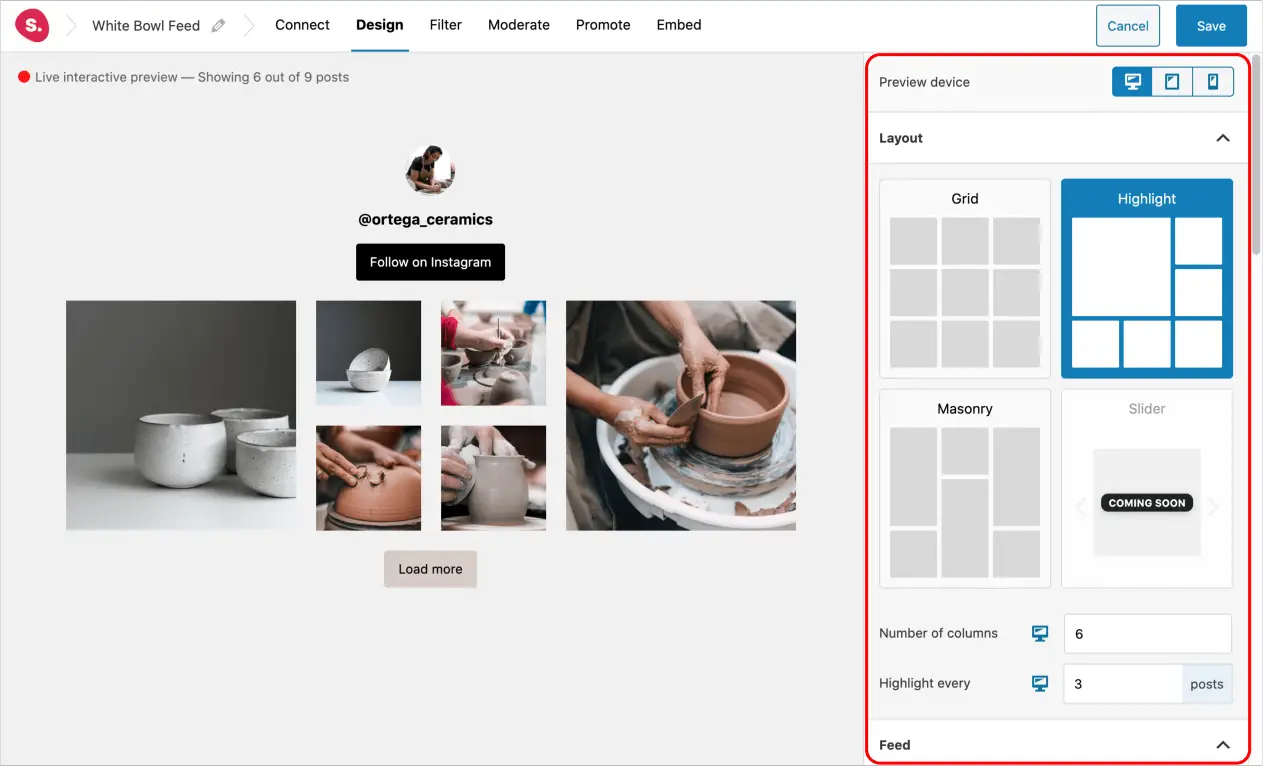
Dans ce cas, j’ai choisi la mise en page de mise en évidence avec 6 colonnes. Spotlight vous permet:
- Choisissez votre couleur de fond (dans ce cas transparent)
- Ajustez l’espacement entre vos messages
- Modifiez le format de vos boutons
- Changer le survol des effets
- Ajoutez un en-tête à votre flux
- Afficher les histoires Instagram
- Ajouter une boîte contextuelle
De plus, Spotlight est totalement réactif. J’irai plus en détail là-dessus plus tard.
Créez un flux de hashtag pour augmenter les conversions WooCommerce
Les flux de témoignages sont un excellent moyen d’augmenter les conversions WooCommerce grâce à la preuve sociale. Afin d’apporter des posts de mes clients, je leur ai demandé de télécharger leur achat récent (dans ce cas un bol) et de me taguer en utilisant le hashtag #ceramicbowl.
Pour importer ces articles, accédez à l’onglet Connexion et ajoutez le hashtag sous «Afficher les articles avec ces hashtags»:
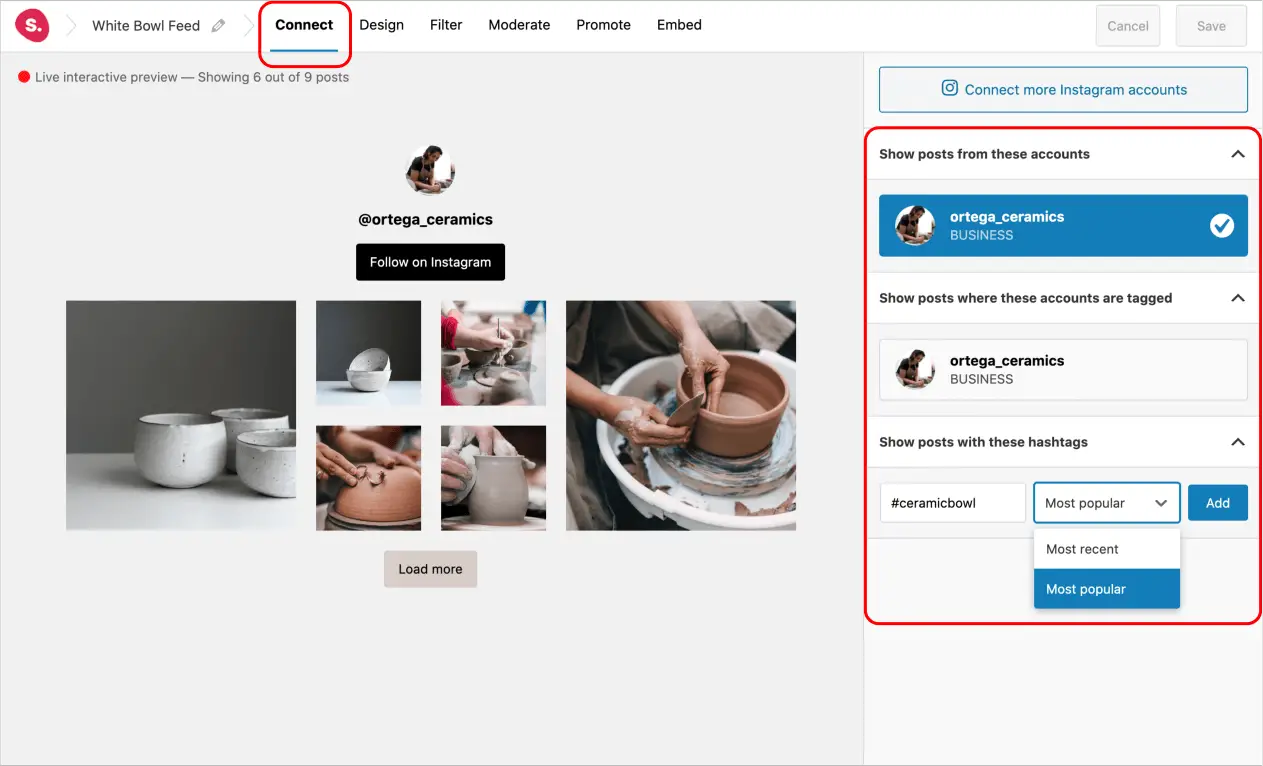
Vous pouvez également choisir d’afficher les publications balisées en cliquant sur votre compte sous «Afficher les publications sur lesquelles ces comptes sont balisés».
Spotlight apporte automatiquement tous les articles avec ce hashtag particulier:
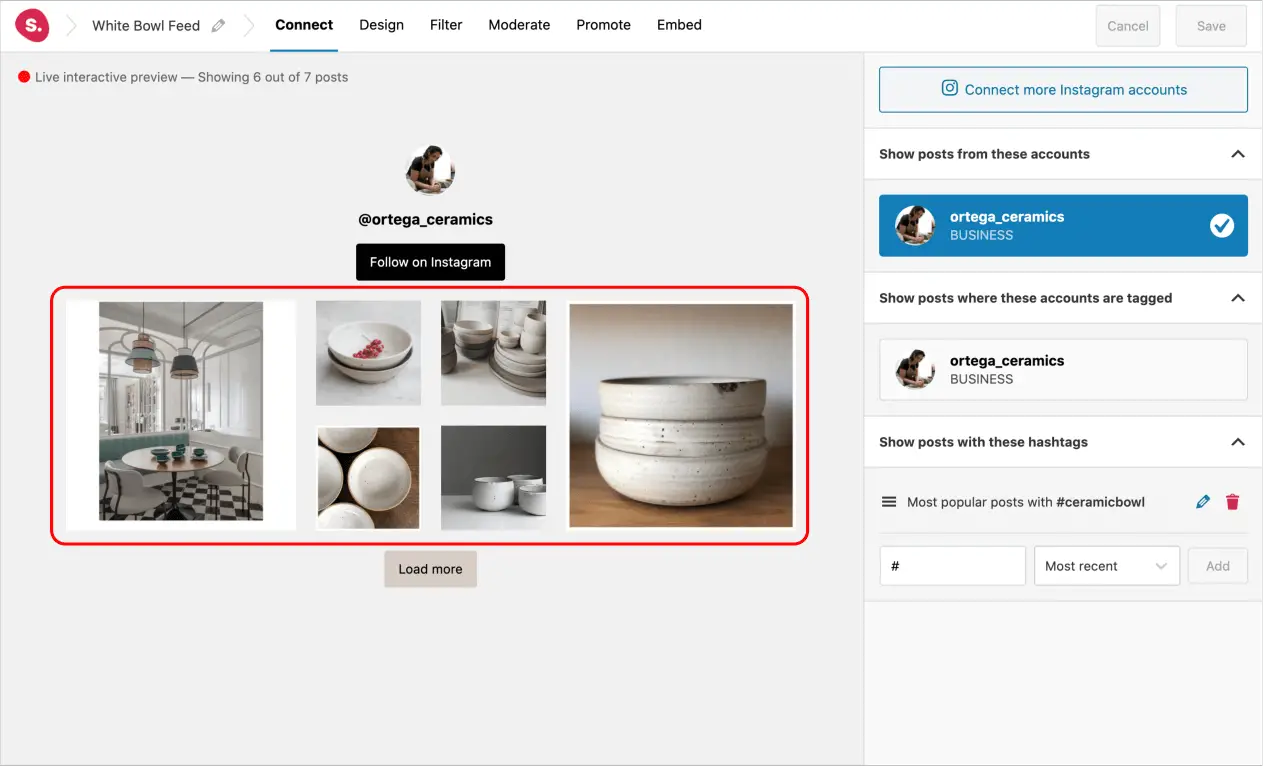
Éliminer les publications Instagram indésirables
Ensuite, vous pouvez choisir de filtrer les publications par hashtag ou légende. Par exemple, je peux masquer les messages avec le mot «bol vert» et le hashtag «mugs»:
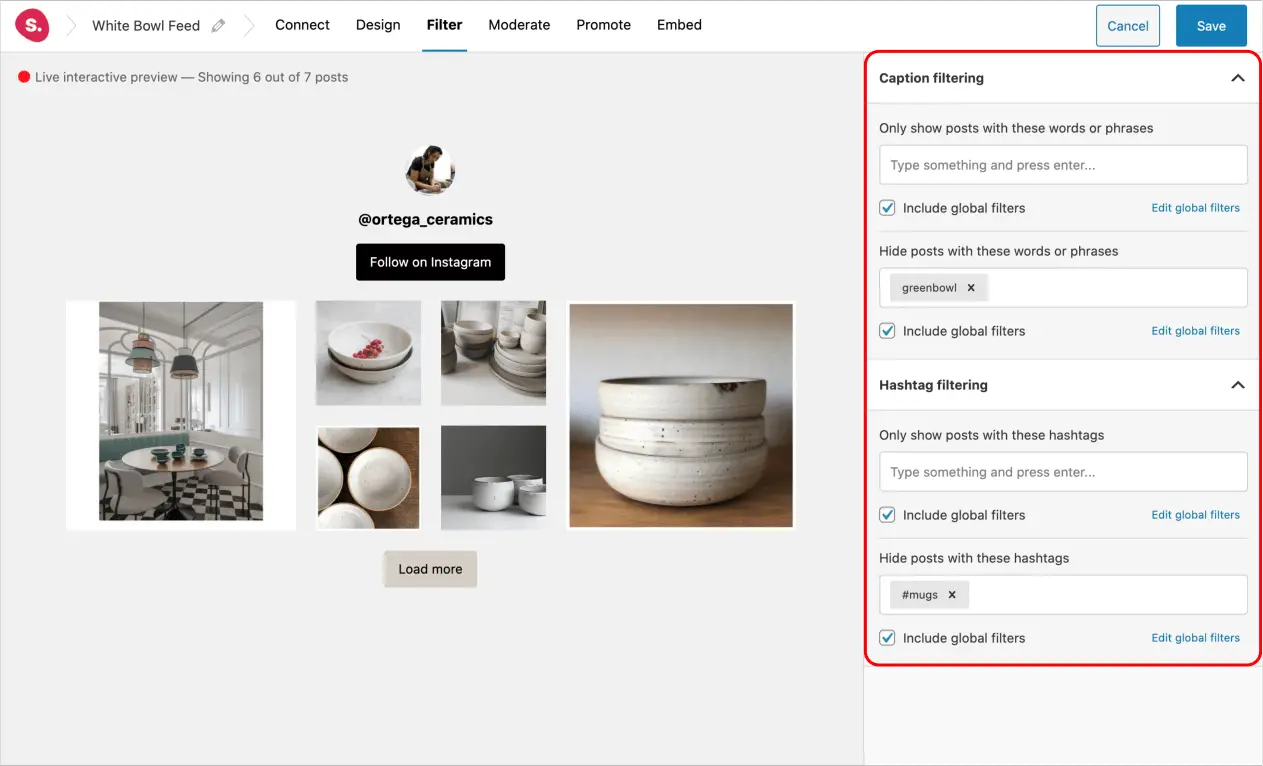
Vous pouvez également modérer visuellement votre flux en sélectionnant les publications que vous souhaitez afficher ou masquer:
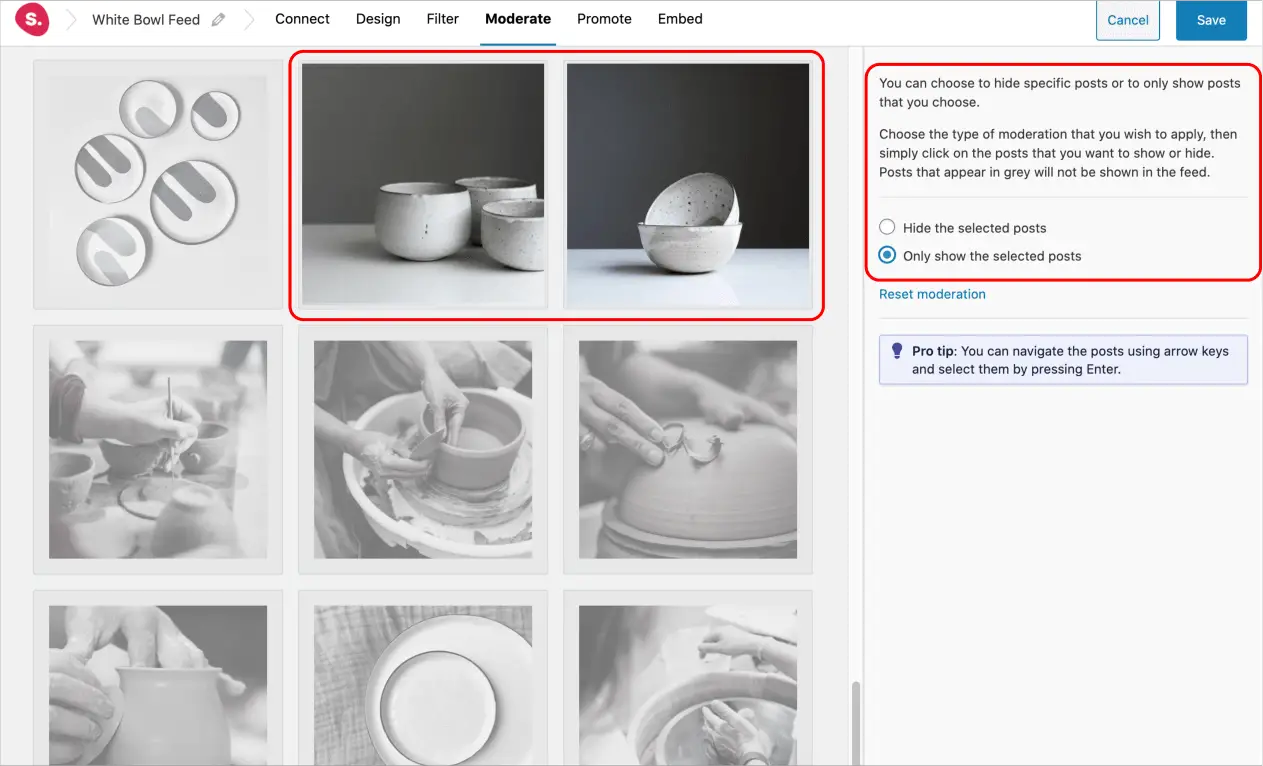
Intégrez votre flux Instagram avec ACF
Enfin, Spotlight vous fournit votre shortcode dédié sous l’onglet «Embed». Alternativement, vous pouvez également utiliser le widget Elementor (que nous verrons dans la section suivante) ou utiliser le bloc ou widget WordPress.
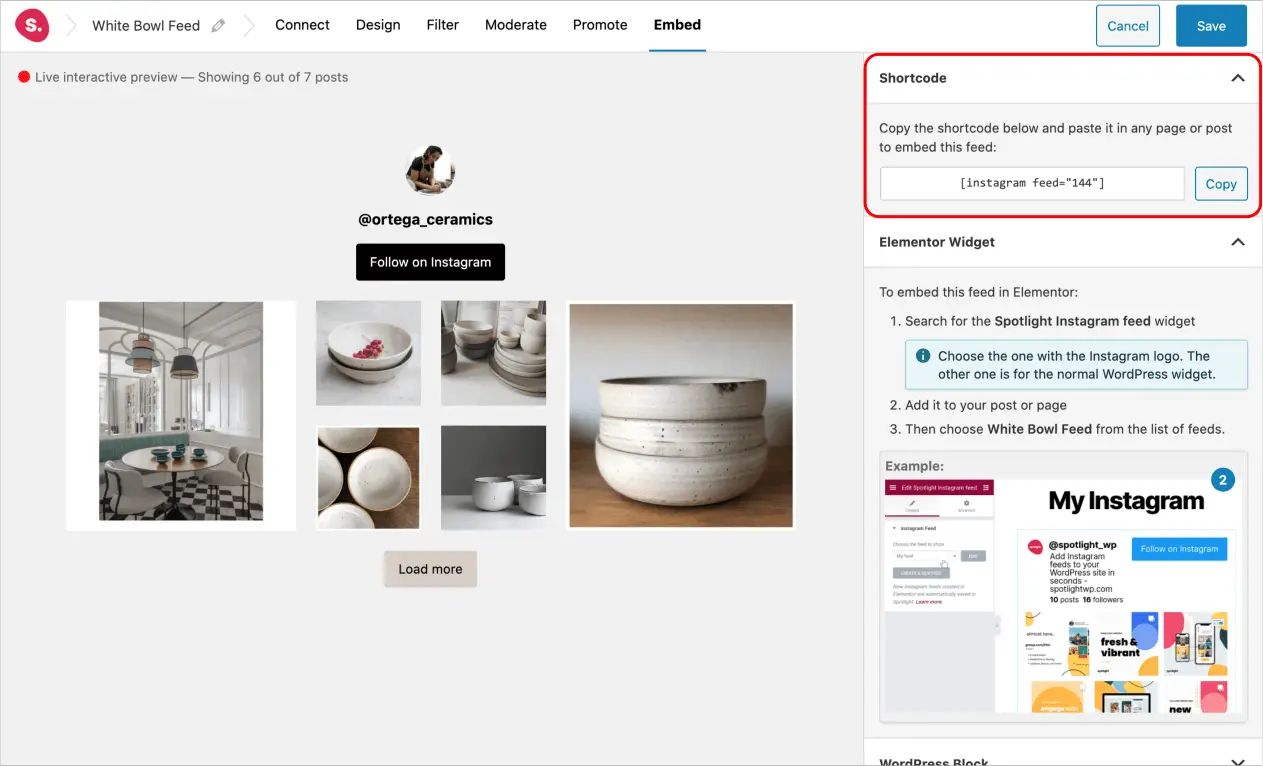
Pour mon site Web, je souhaite avoir un fil de témoignages pour chacun de mes produits. Pour ce faire, j’ai créé un champ personnalisé en utilisant ACF, appelé «Spotlight Shortcode»:
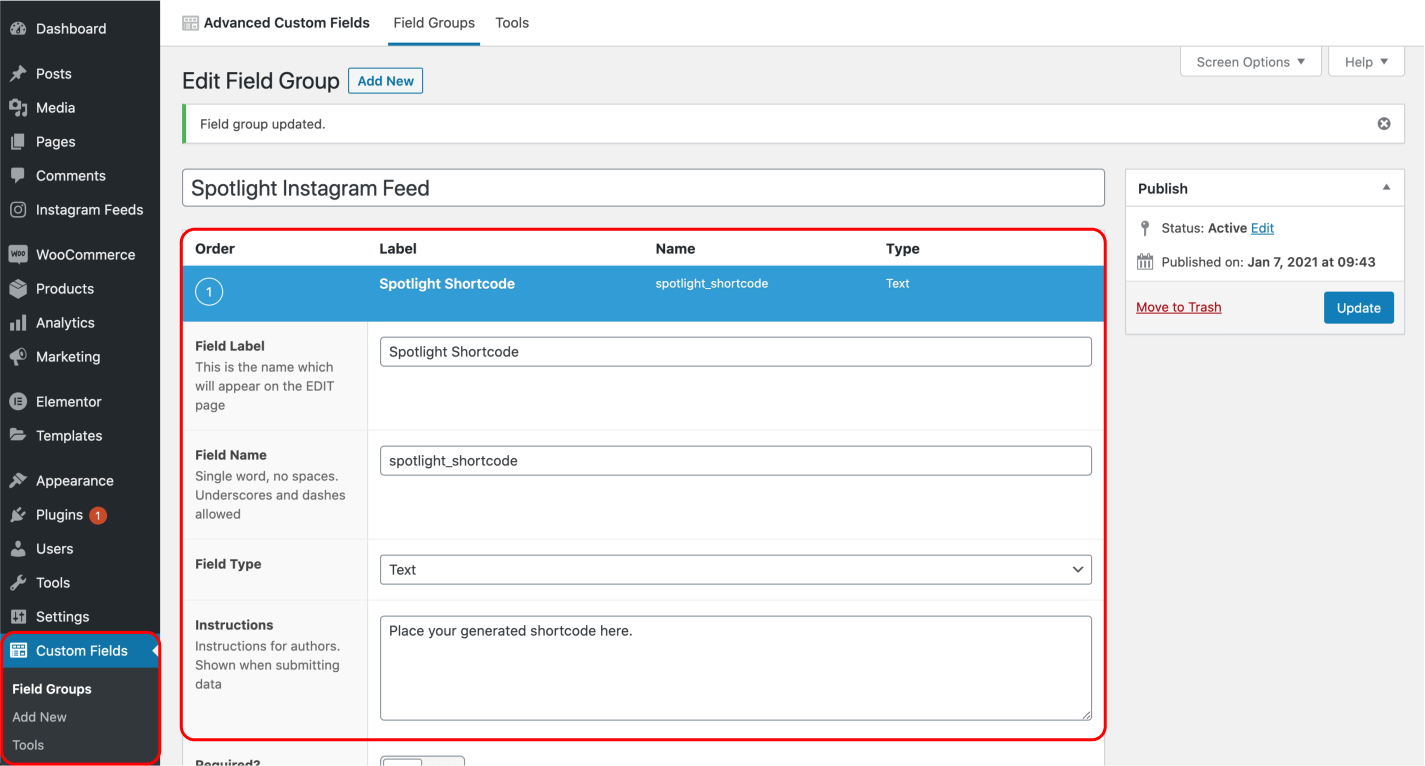
J’ai configuré ceci pour apparaître sur chaque WooCommerce produit que je crée:
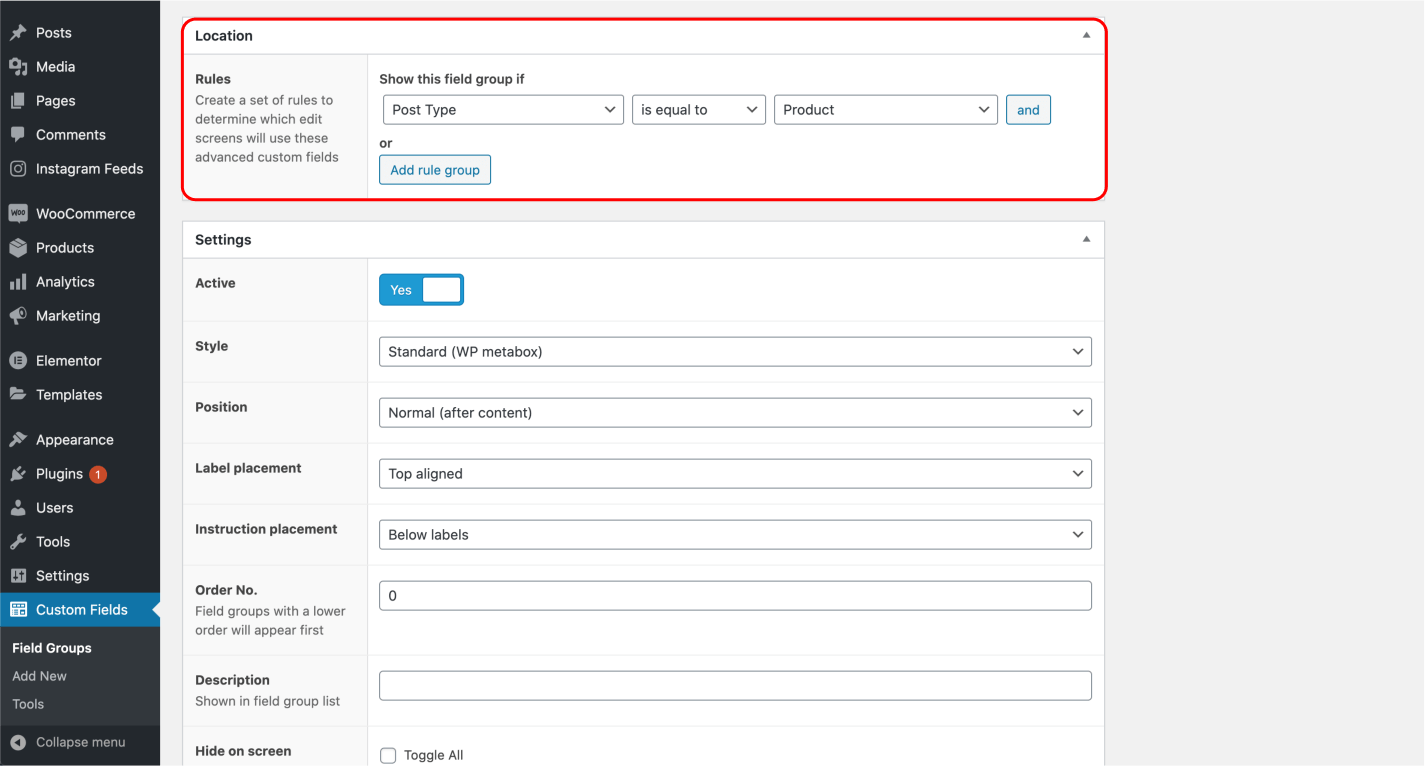
Ensuite, dans mon Elementor modèle de produit, j’ai ajouté un bloc de code court en utilisant contenu dynamique. Cela apportera tout texte que j’ai placé dans mon champ personnalisé Spotlight Shortcode:
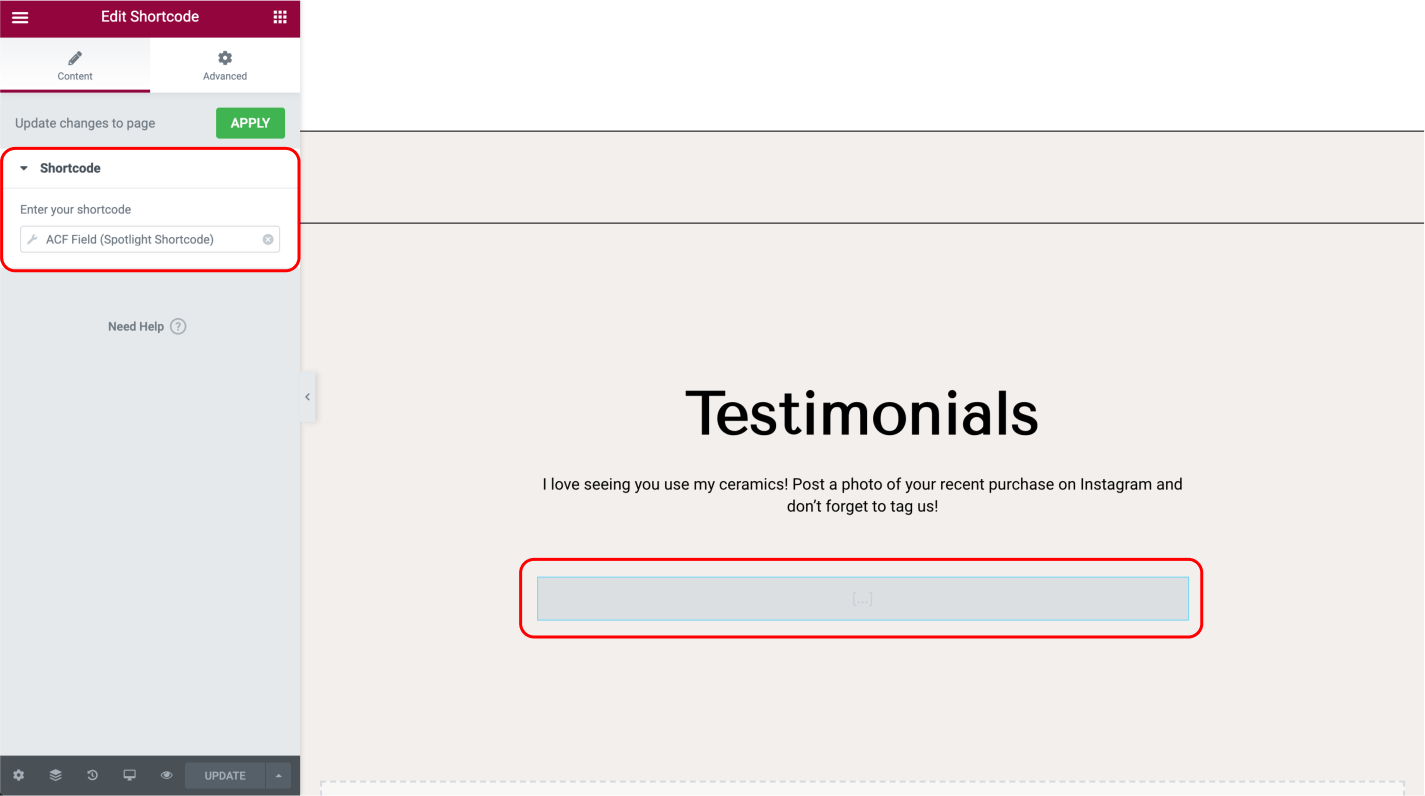
Enfin, accédez à votre produit WooCommerce et collez le shortcode que nous avons généré via Spotlight:
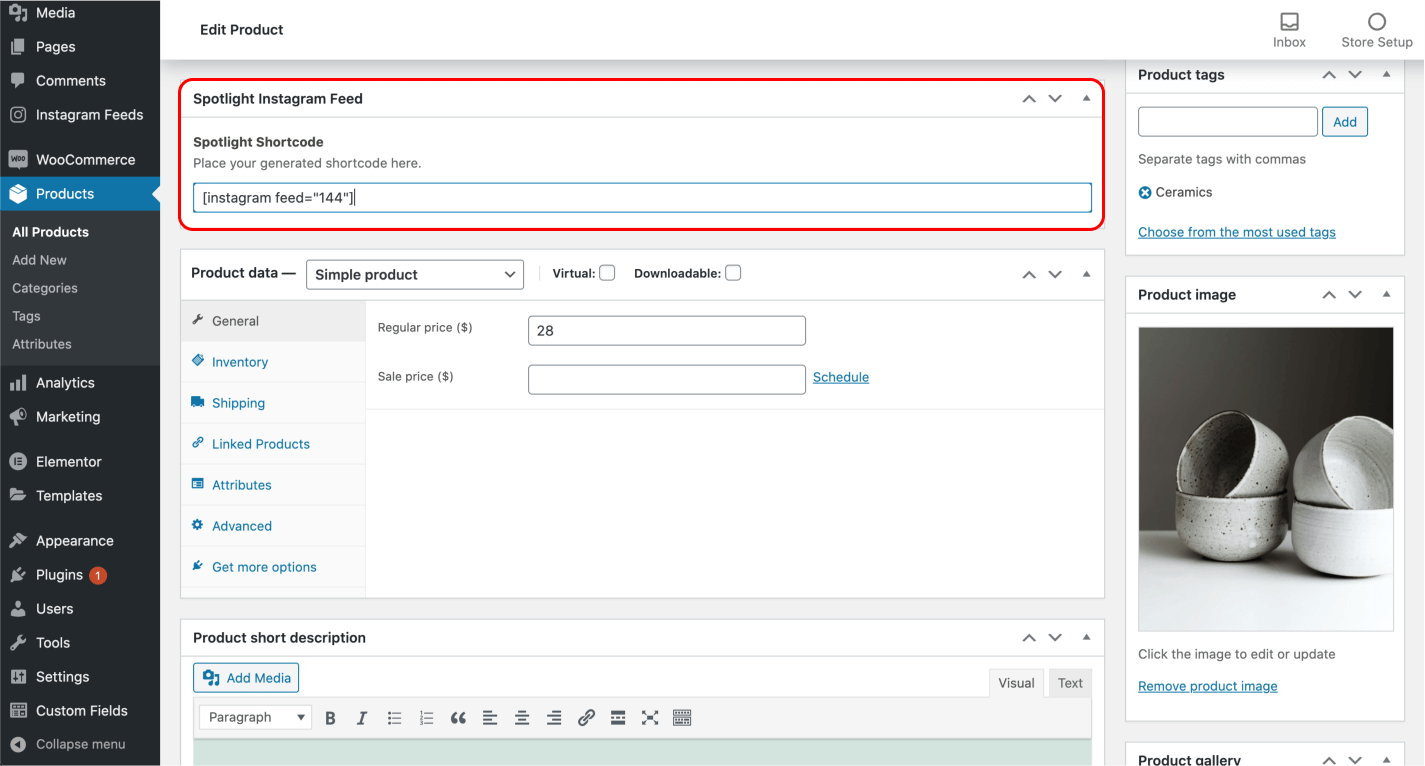
Le résultat
Voila! Votre témoignage s’affiche maintenant sous chacun de vos produits WooCommerce. Cela aidera les acheteurs hésitants à acheter votre produit grâce au pouvoir de la preuve sociale:
Faites la promotion de vos produits WooCommerce en utilisant les publications Instagram de vos clients
Créez un flux Instagram dans Elementor
Si vous utilisez Elementor, tu es chanceux! Spotlight est livré avec un widget Elementor entièrement fonctionnel! Accédez à la page ou au message que vous souhaitez intégrer au flux et recherchez Spotlight dans le tableau de bord Elementor:
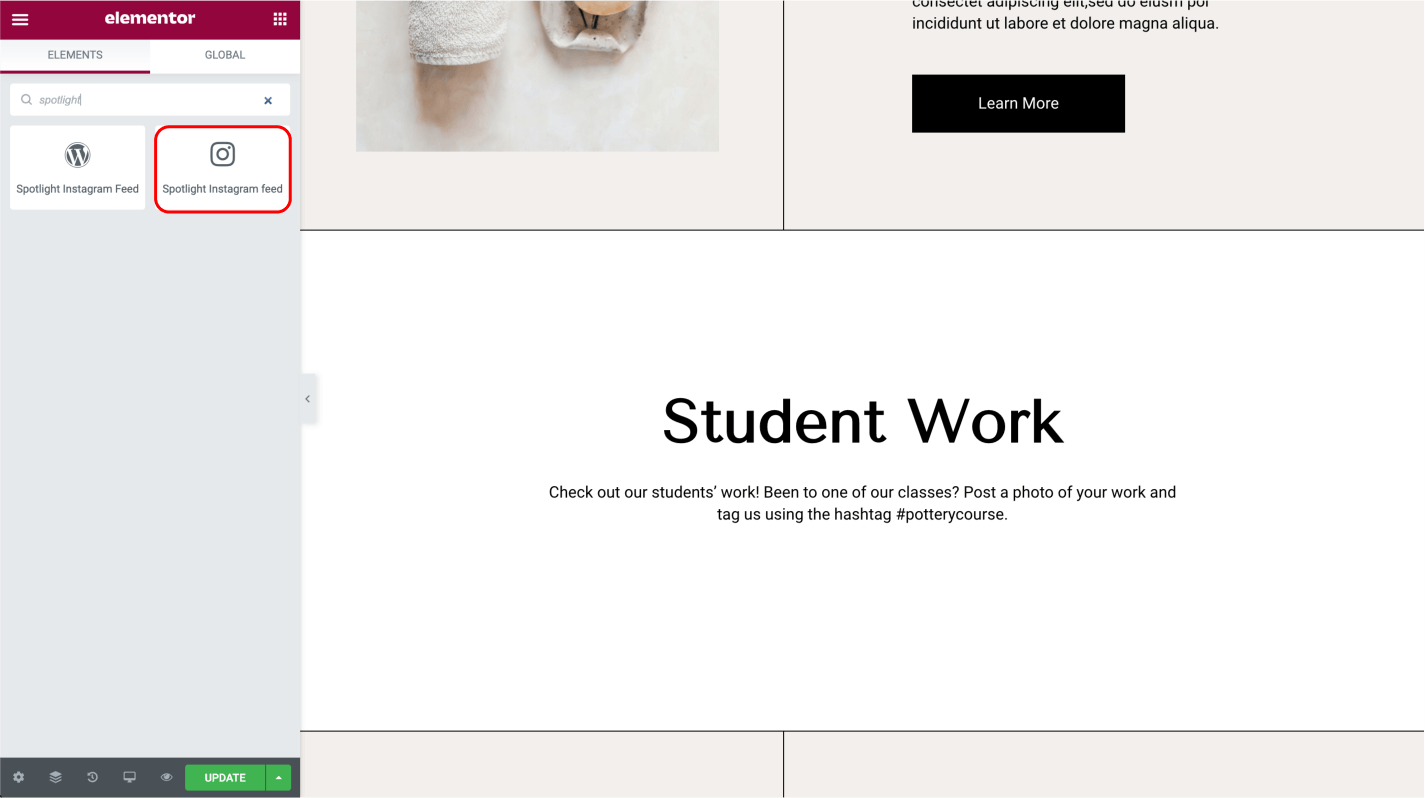
Faites glisser et déposez le bloc et sélectionnez « Créer un nouveau flux »:
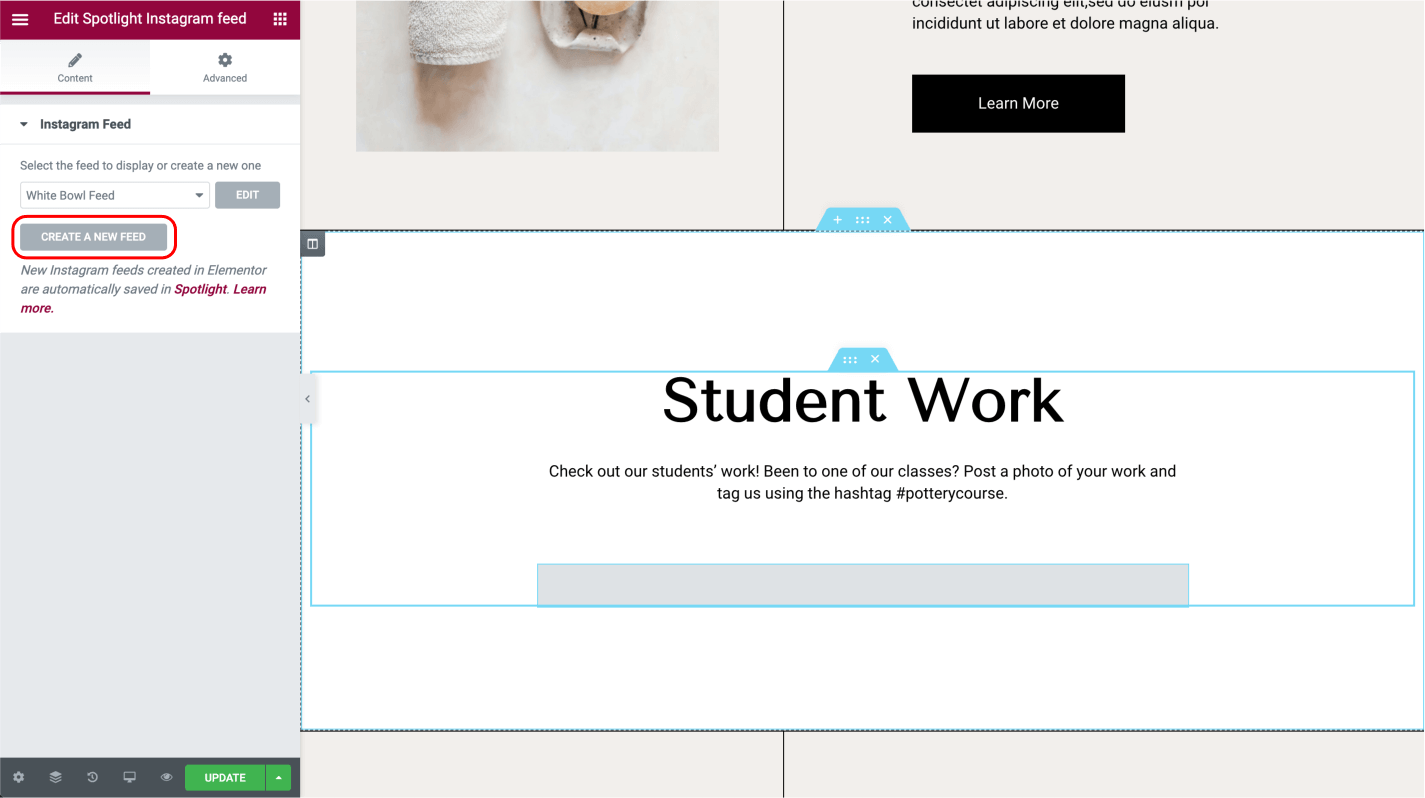
L’interface Spotlight apparaîtra sur votre écran, vous permettant de créer, modifier et concevoir des flux directement dans Elementor!
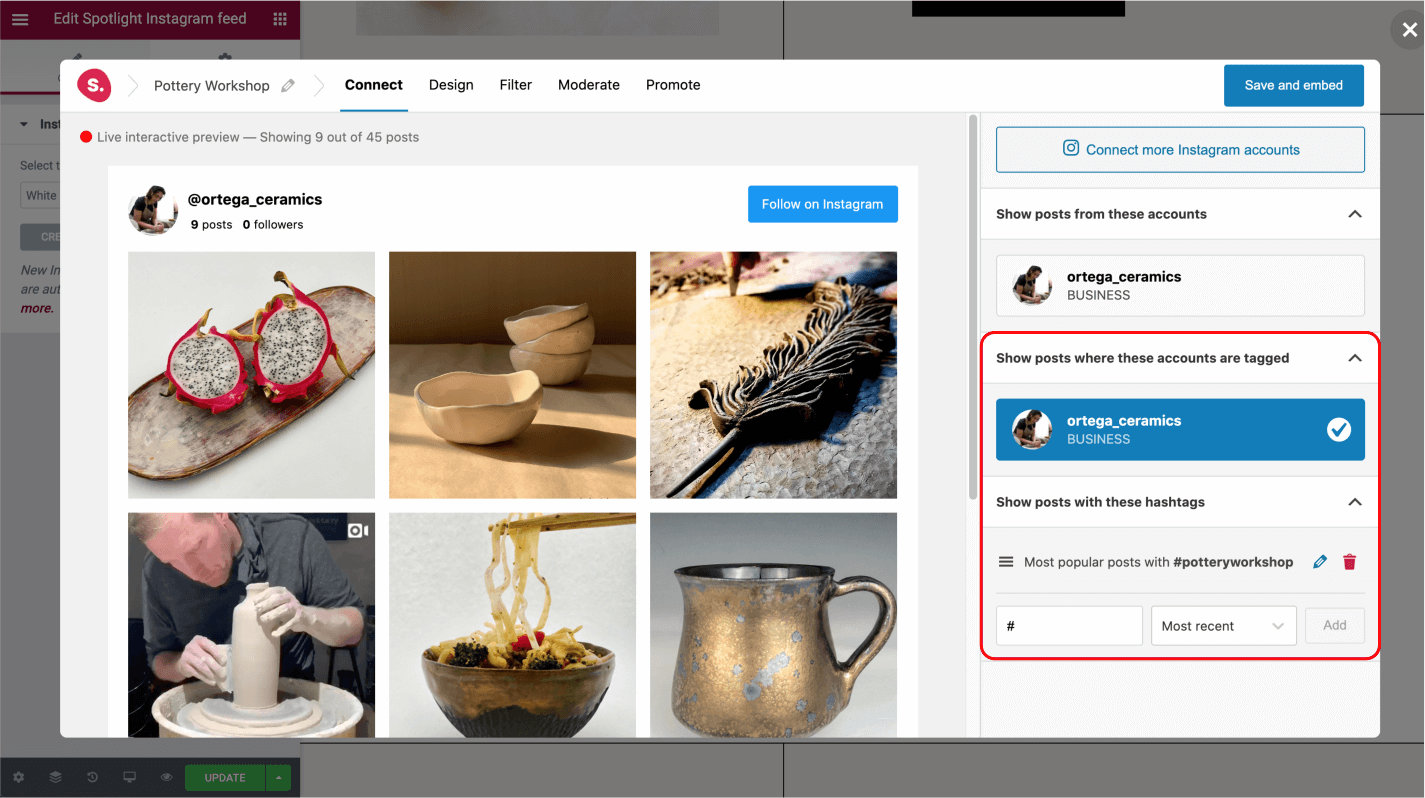
Dans ce scénario, j’ai décidé de montrer ce que mes clients ont appris grâce à mon cours. Pour ce faire, j’ai demandé à mes élèves de télécharger des images et des vidéos d’eux-mêmes ou de leurs produits finis et Identifiez-moi ou utilisez le hashtag #potteryworkshop.
Concevez votre flux
Ensuite, concevez votre flux comme décrit dans les étapes précédentes.
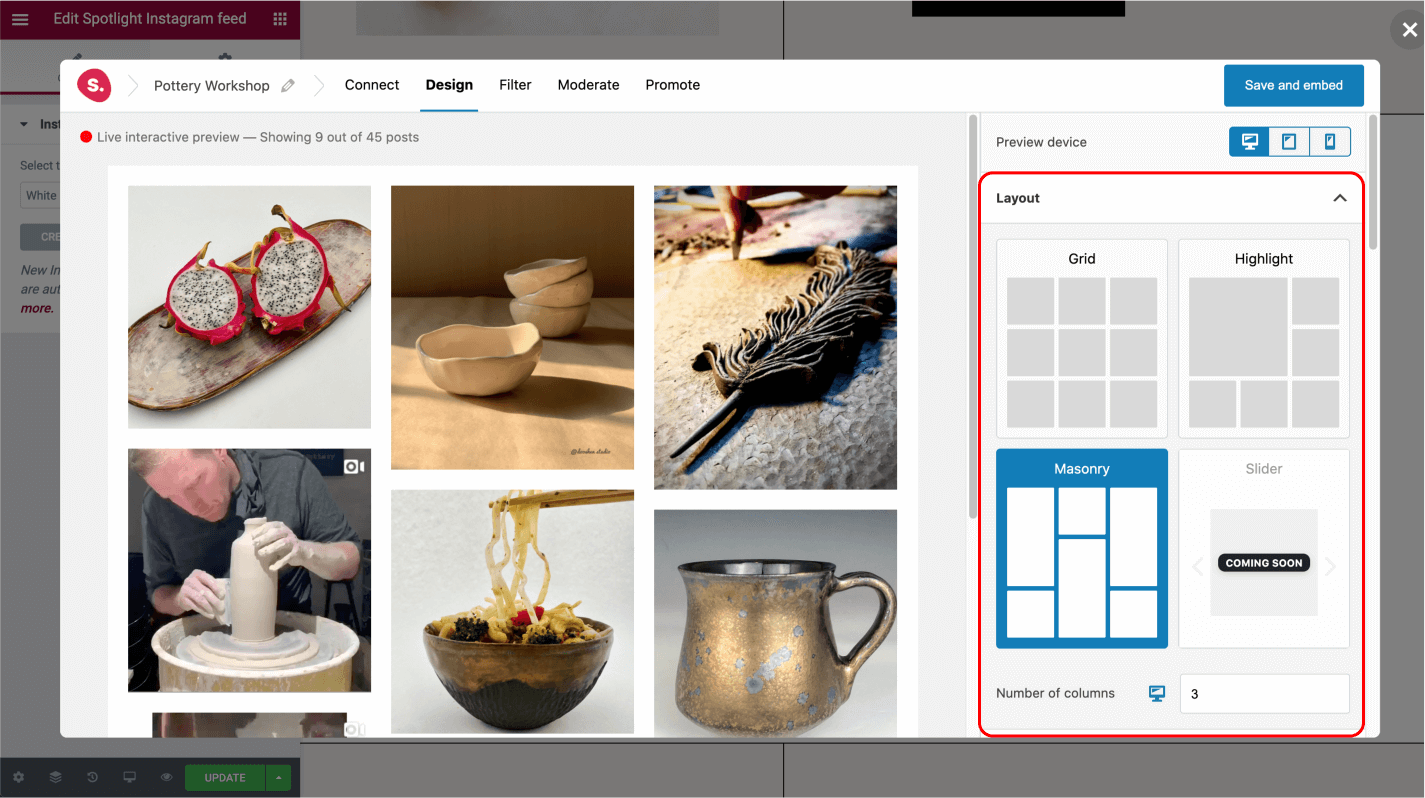
J’ai opté pour une disposition en maçonnerie à trois colonnes.
Ce qui est génial avec Spotlight, c’est qu’il vous permet de concevoir différentes mises en page pour chaque appareil. Vous pouvez avoir 3 colonnes sur ordinateur, 2 sur tablette et 1 sur les appareils mobiles:
Faites la promotion de vos services
Dans cet exemple, je vais également utiliser le Onglet « Promouvoir ». Spotlight vous donne la possibilité de lier des articles Instagram à des articles de blog, des pages et même des produits.
De cette façon, je peux avoir un flux d’articles importés sur ma page d’accueil, chacun renvoyant vers un atelier ou un produit spécifique! Cette technique aidera à augmenter les conversions WooCommerce.
Pour commencer, assurez-vous d’activer les promotions, les promotions mondiales et les promotions automatisées:
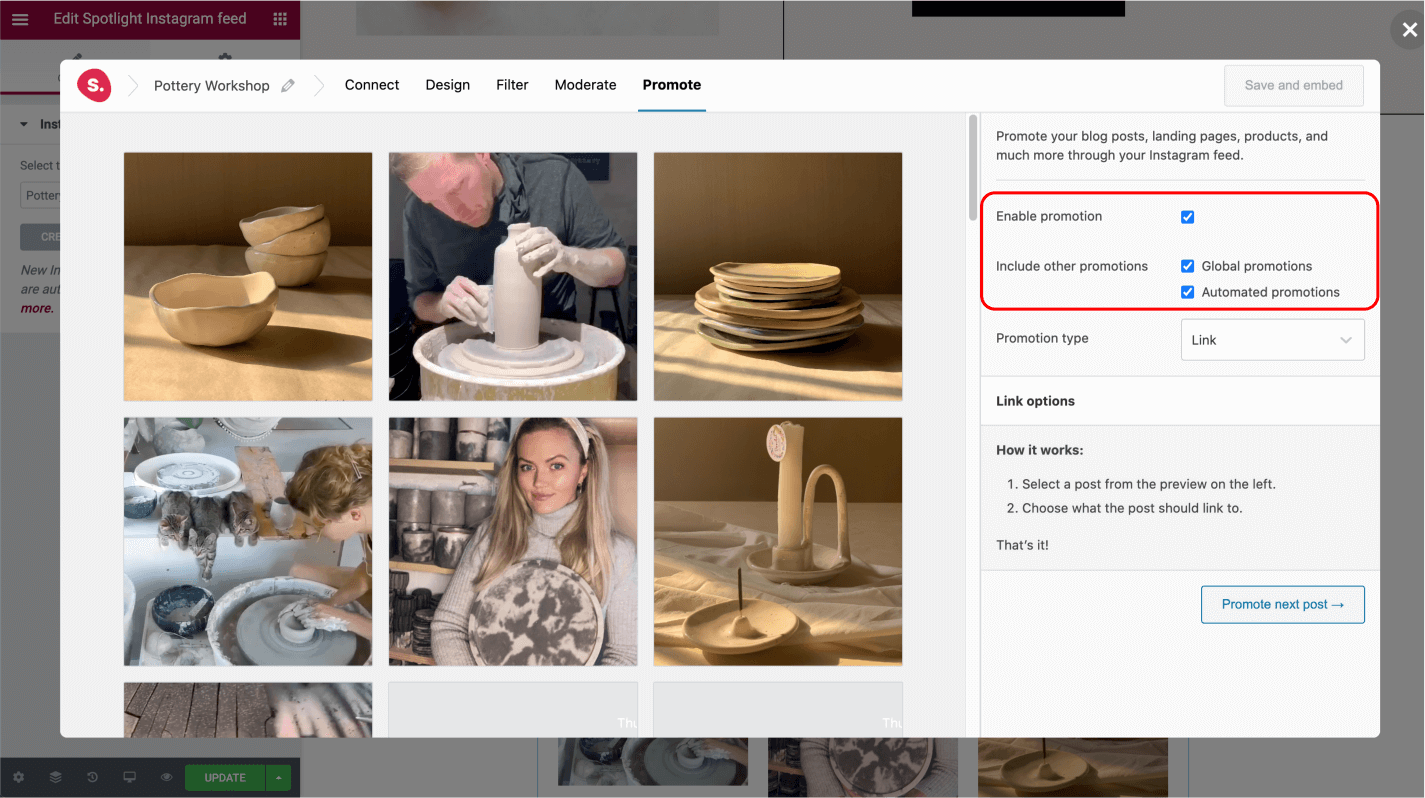
Bien que vous puissiez créer des liens individuels manuellement dans l’interface Spotlight, il existe un bien meilleur moyen d’accélérer le processus.
Pour de telles situations, Spotlight a créé des promotions globales et automatisées. Nous allons jeter un coup d’oeil!
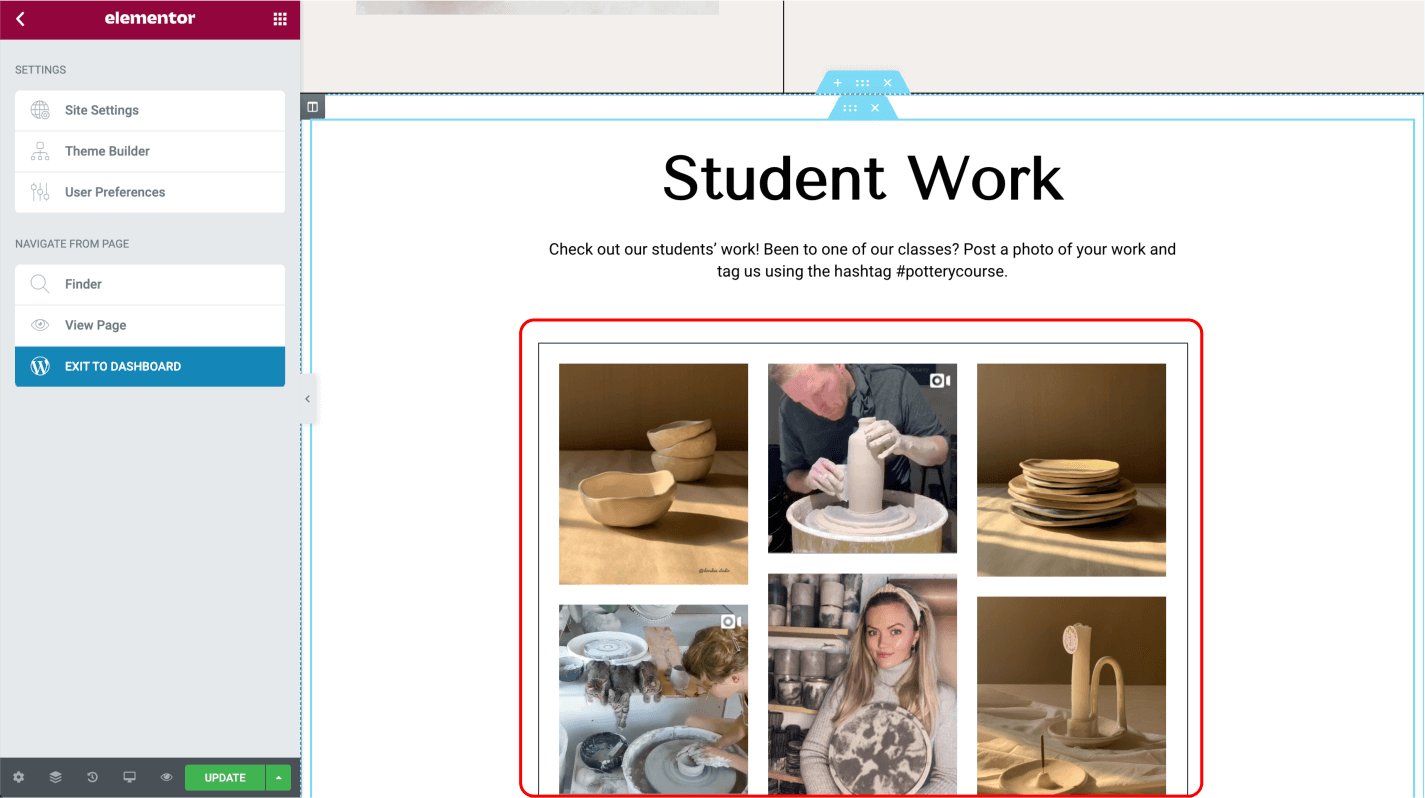
Créez des promotions automatisées pour augmenter les conversions WooCommerce
Pour créer une promotion automatisée, accédez à Flux Instagram> Promotions dans la barre latérale WordPress. Cliquez sur «créer votre première automatisation»:
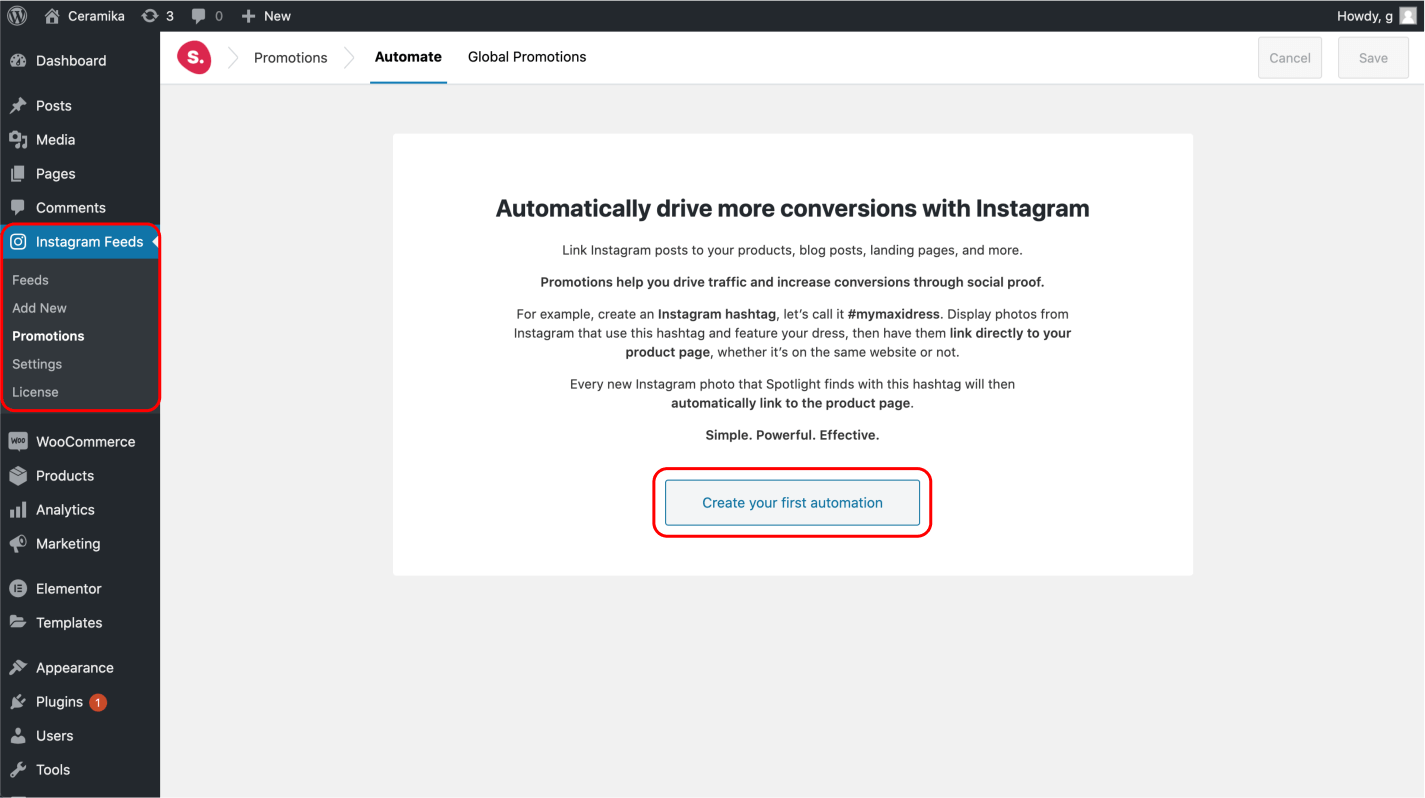
Ici, vous pouvez définir autant d’automatisations que vous le souhaitez. Dans cet exemple, j’ai défini chaque message avec le hashtag #wheelthrowing pour créer un lien vers mon cours intitulé « Wheel Throwing » et chaque message avec le hashtag #handbuilding pour créer un lien vers mon cours intitulé « Hand Building »:
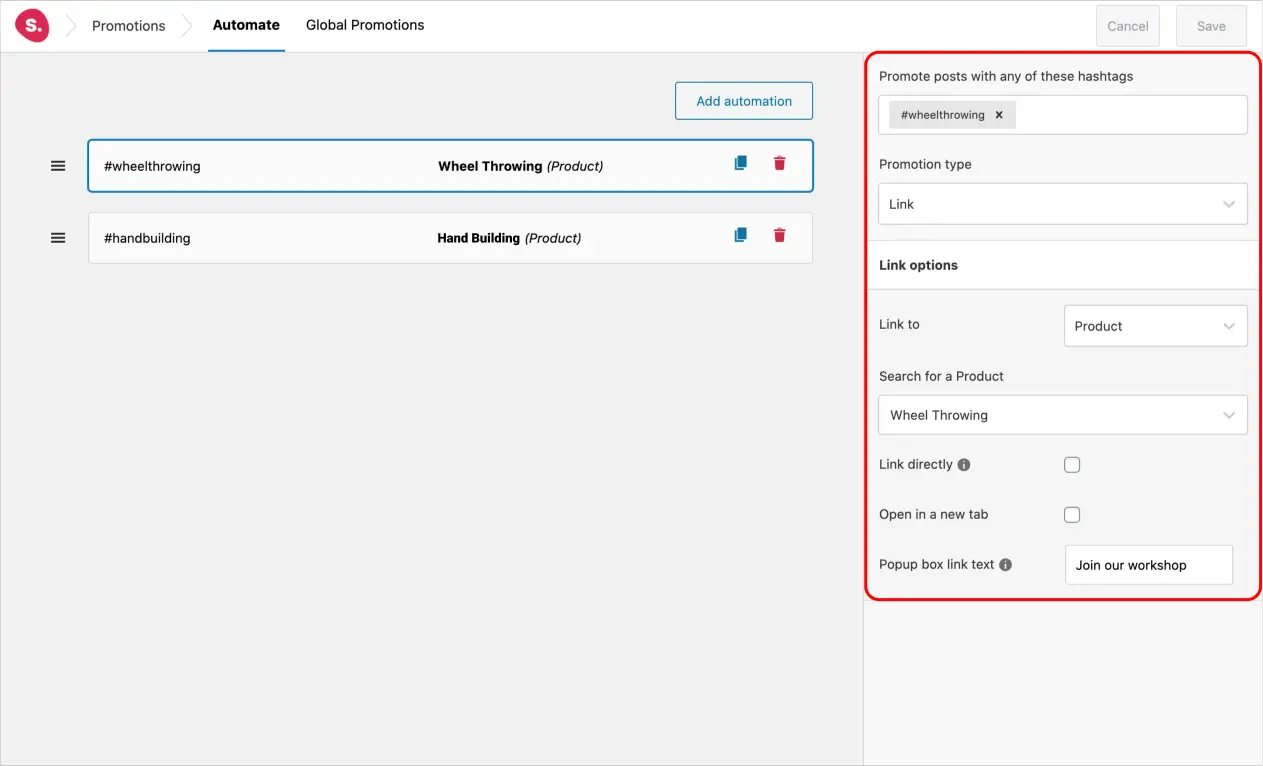
À partir de maintenant, chaque message qui vient avec ce hashtag spécifique sera lié à mon produit WooCommerce.
Puisque je suis ici, je vais également aller de l’avant et lier mes propres publications Instagram à mes produits. De cette façon, chaque fois qu’ils se présentent, ils relieront les visiteurs du site Web à ma page de boutique:
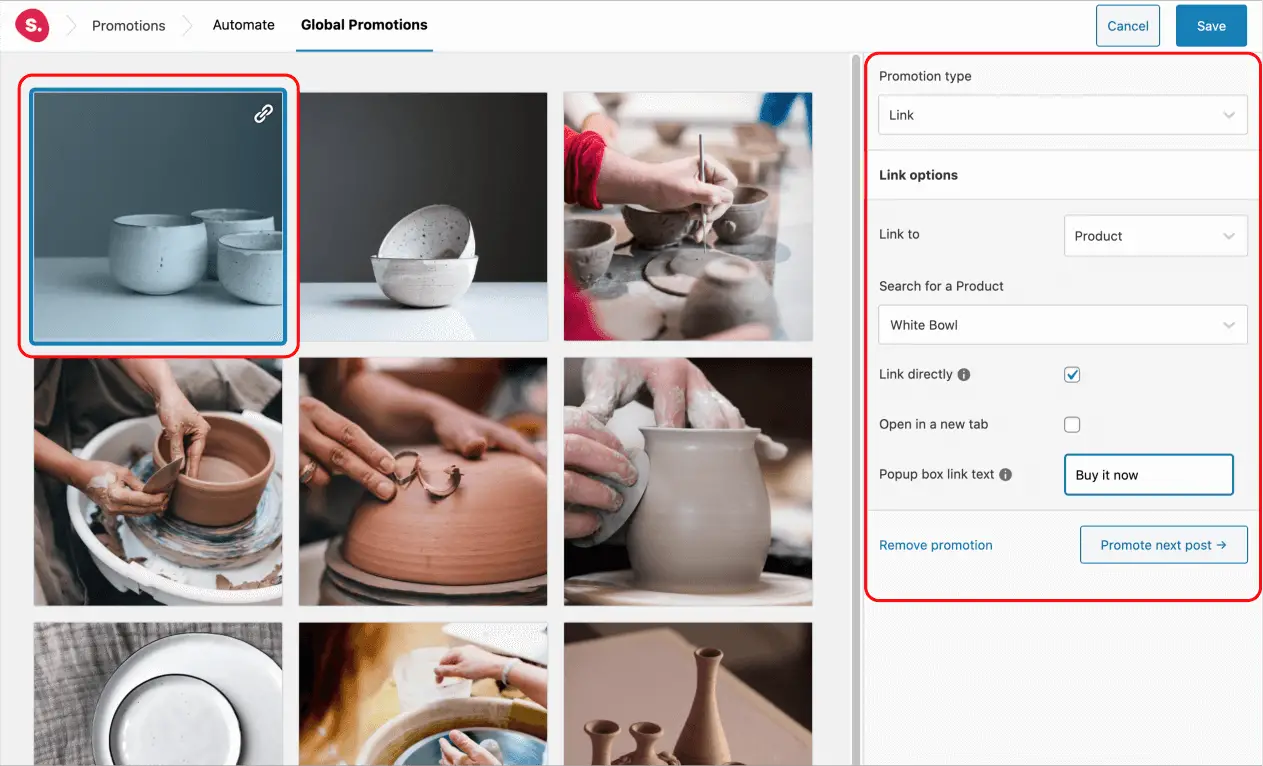
Le résultat
Désormais, toute personne qui atterrit sur ma page sera facilement dirigée vers la bonne partie du site, en fonction de l’image sur laquelle elle clique!
Sommaire
Instagram est un outil très puissant lorsqu’il est utilisé correctement. Utilisez-le à votre avantage et augmenter les conversions WooCommerce en affichant des flux sélectionnés sur votre site Web.
Dans cet article, nous avons vu comment ceux-ci peuvent:
- Fournir aux clients des preuves sociales et des témoignages,
- Entonnoir les visiteurs vers la droite WooCommerce produit ou service que vous fournissez, et
- Assurez-vous que votre site Web sera plein de contenu automatisé qui est frais et nouveau.
Avez-vous essayé d’utiliser Instagram pour booster vos conversions WooCommerce? Faites-nous savoir dans les commentaires ci-dessous.